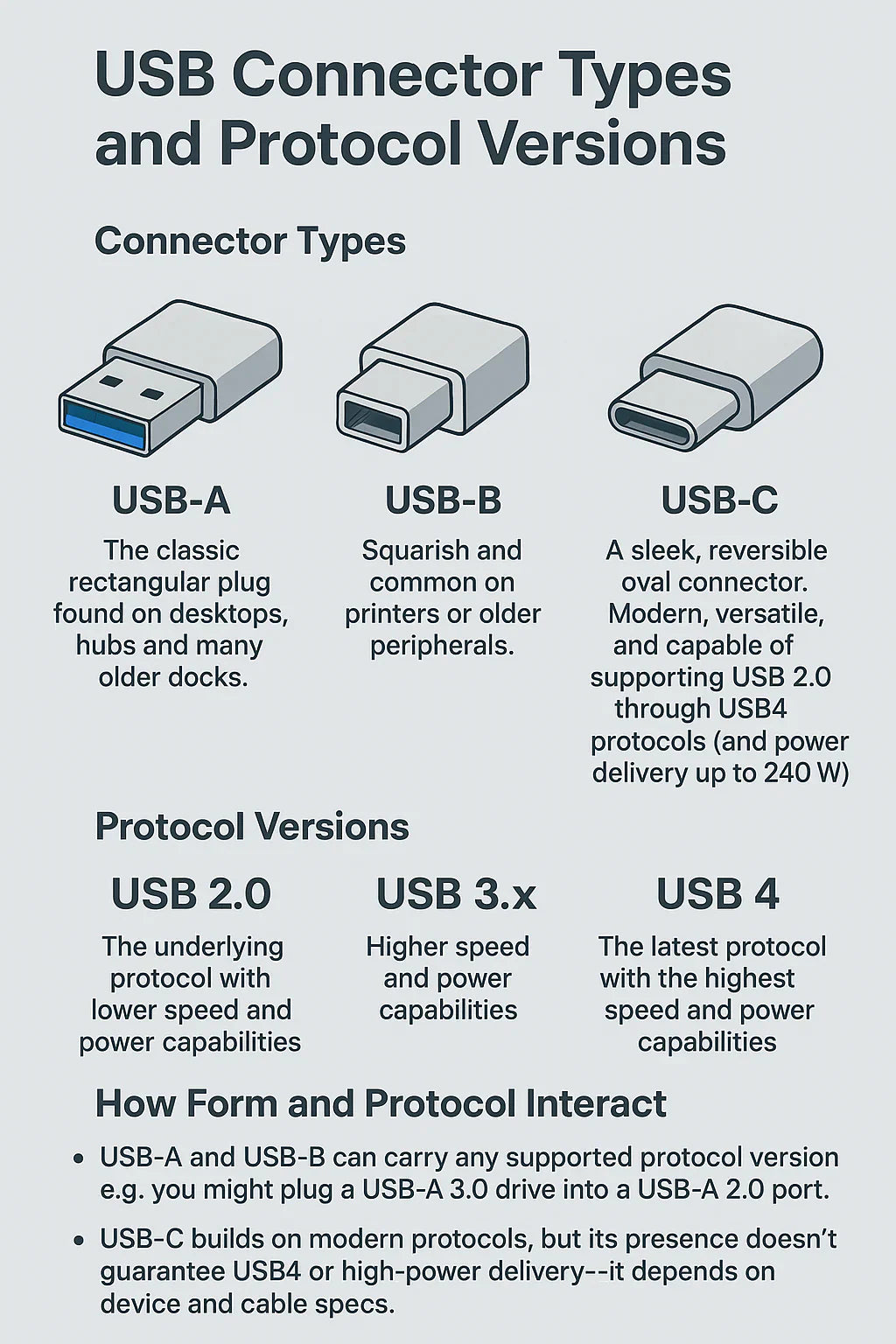만약 여러분이 Roku, Apple TV, 또는 Netflix 사용자라면, "HDCP 승인되지 않았습니다. 콘텐츠 비활성화." 라는 두려운 오류 메시지를 접했을지도 모릅니다. 때때로, HDCP 문제 때문에 비디오를 재생할 수 없다고 말하면서, 다르게 나타납니다. 이것은 특히 여러분이 가장 좋아하는 쇼를 단지 보고 싶을 때, 믿을 수 없을 정도로 좌절감을 줄 수 있습니다. 그렇다면, HDCP는 정확히 무엇이고, 무엇이 이 오류를 야기하고, 어떻게 고칠 수 있을까요? 답을 탐색하고 여러분이 엔터테인먼트로 돌아갈 수 있도록 도와주세요.

HDCP란 무엇입니까?
HDCP, 또는 고대역폭 디지털 콘텐츠 보호는 인텔에 의해 개발된 디지털 복사 보호의 한 형태입니다. 그것의 주요 목적은 디지털 오디오와 비디오 콘텐츠가 여러 연결을 통해 이동할 때 무단으로 복사되는 것을 방지하는 것입니다.
HDCP는 도입 이후 여러 버전을 거쳤습니다. HDCP 호환성은 관련 장치 및 인터페이스에서 지원하는 HDCP 버전에 따라 달라질 수 있음을 유의해야 합니다. HDCP 프로토콜을 준수하는 인터페이스에는 HDMI, DVI 및 DisplayPort가 있습니다.
HDCP 비전
|
기술 매개변수 |
HDCP 1.x |
HDCP 2.0 |
HDCP 2.1 |
HDCP 2.2 |
HDCP 2.3 |
|
Introduction Year |
Early 2000s |
2008 |
2011 |
2013 |
2018 |
|
최대 해상도 |
Up to 1080p |
4K |
4K |
8K |
8K |
|
고 프레임 레이트 지원 |
× |
× |
Limited |
√ |
√ |
|
인증 |
√ |
√ |
√ |
√ |
√ |
|
HDR 지원 |
× |
× |
√ |
√ |
√ |
|
호환성 |
HDMI & DVI |
HDMI & DVI |
HDMI & DVI |
HDMI & DisplayPort |
HDMI & DisplayPort |
|
콘텐츠 보호 기능 |
기본 컨텐츠 보호 |
향상된 콘텐츠 보호 |
강화된 견고성 |
컨텐츠 보호 강화 |
고급 컨텐츠 보호 기능 |
*역호환성: HDCP 버전이 다른 기기(예: HDCP 2.2 스트리밍 기기에서 HDCP 1.x TV)를 연결할 때 보통 콘텐츠를 전송하고 표시할 수 있습니다. 그러나 하위 HDCP 버전 기기에서는 상위 HDCP 버전의 고급 기능과 최대 해상도를 충분히 활용하지 못할 수 있습니다.
HDCP 오류의 원인?
무선 프로젝션에서의 HDCP 오류의 원인
- 장치 호환성 랩톱이나 스마트폰과 같은 장치에서 화면 또는 프로젝터로 콘텐츠를 무선으로 투사할 때, 무선 수신기(예: Miracast 또는 AirPlay 수신기)와 디스플레이 장치가 동일한 HDCP 버전을 지원하지 않는 경우 HDCP 오류가 발생할 수 있습니다. 이러한 불일치는 보호된 콘텐츠의 안전한 전송을 방지할 수 있습니다.
- 네트워크 간섭 무선 네트워크는 간섭 또는 지연을 일으켜 장치 간 HDCP 핸드셰이크를 방해하여 HDCP 오류를 초래할 수 있습니다. 이는 Wi-Fi 트래픽이 많은 환경이나 대역폭이 제한된 오래된 무선 표준을 사용할 때 악화될 수 있습니다.
- 디바이스 펌웨어 업데이트 무선 송신기(소스 디바이스) 및 수신기(디스플레이 또는 프로젝터) 모두가 HDCP 표준과의 호환성을 유지하기 위해 펌웨어 업데이트를 필요로 할 수 있습니다. 펌웨어 업데이트에 실패하면 무선 프로젝션 동안 HDCP 오류가 발생할 수 있습니다.
유선 연결에서 HDCP 오류의 원인
- HDCP 버전 비호환성 소스 디바이스(예를 들어, 블루레이 플레이어, 스트리밍 디바이스)와 디스플레이 디바이스(예를 들어, TV, 모니터)가 상이한 HDCP 버전을 갖는 경우, 보안 연결을 확립하지 못할 수 있습니다. 이러한 불일치는 HDCP 핸드쉐이크 실패 및 오류를 초래할 수 있습니다.
- 비준수 케이블 HDMI 또는 다른 케이블 연결 장치가 필요한 HDCP 버전을 지원하지 않거나 품질이 좋지 않을 수 있습니다. 표준 이하의 케이블은 신호 저하를 유발하거나 HDCP 인증 신호를 제대로 전송하지 못해 HDCP 오류가 발생할 수 있습니다.
- 디바이스 펌웨어 문제 소스 디바이스 또는 디스플레이 디바이스에서 오래된 펌웨어가 HDCP와의 호환성 문제를 일으킬 수 있습니다. 펌웨어 업데이트는 종종 디바이스가 HDMI 연결을 통해 적절하게 통신하고 인증할 수 있도록 보장하기 위해 필요합니다.
- 주변 장치 HDMI 스위치, 스플리터 또는 AV 수신기와 같은 연결된 장치는 HDCP를 준수하지 않거나 HDCP 호환성 문제를 일으킬 수 있습니다. 이러한 장치는 소스 장치와 디스플레이 장치 사이의 HDCP 핸드쉐이크 과정을 방해하여 HDCP 오류를 초래할 수 있습니다.
- 콘텐츠 제한 일부 콘텐츠 제공자 및 스트리밍 서비스는 보호된 콘텐츠를 재생하기 위해 엄격한 HDCP 요구 사항을 적용합니다. 4K Ultra HD 콘텐츠용 HDCP 2.2와 같이 연결된 장치가 이러한 요구 사항을 충족하지 않으면 이러한 콘텐츠를 스트리밍하거나 표시하려고 시도할 때 HDCP 오류가 발생할 수 있습니다.
HDCP 오류를 수정하는 방법?
무선 프로젝션에서의 HDCP 오류 해결방안
- Hareware 문제의 경우
우선 사용 중인 모든 기기가 HDCP를 준수하고 동일한 HDCP 버전을 지원하는지 확인해야 합니다. 다음으로 소프트웨어를 사용하여 WiFi 속도를 테스트하거나(고화질 콘텐츠를 끊김 없이 스트리밍하기 위한 요구 사항을 충족하는지 확인), 간단히 구글 브라우저를 열고 첫 번째 웹 페이지가 뜨는 것을 직접 사용하여 네트워크 속도를 테스트할 수 있습니다. HDCP 오류가 여전히 존재하는 경우 HDCP 표준과 호환성을 유지하기 위해 업데이트가 필요할 수 있으므로 무선 송신기(소스 장치)와 수신기(디스플레이 또는 프로젝터)의 펌웨어를 확인하십시오.
- 소프트웨어 문제
오늘날 많은 인기 있는 앱에는 프로젝션 기능이 내장되어 있어 사용자가 휴대폰이나 컴퓨터에서 더 큰 화면으로 콘텐츠를 쉽게 캐스팅하거나 스트리밍할 수 있습니다. 넷플릭스(Netflix), 디즈니 플러스(Disney+)와 같은 서비스와 유튜브(YouTube)와 같은 소셜 미디어 플랫폼을 통해 사용자가 크롬캐스트(Chromecast)나 에어플레이(AirPlay)를 통해 스마트 TV에 동영상을 캐스팅할 수 있습니다. 이러한 기능 사용에 대한 자세한 안내를 위해 사용자는 앱의 설정이나 지원 정보를 확인할 수 있습니다.
또한 Apple 자체 HDMI 어댑터와 HDMI 케이블을 사용하여 iPhone 또는 iPad를 TV에 직접 연결할 수 있습니다. 타사 옵션이 올바르게 작동하지 않을 수 있고 디스플레이 문제를 일으킬 수 있으므로 Apple의 원래 장비를 사용하는 것이 중요합니다.
HDCP 오류 문제가 여전히 남아 있다면 아래 솔루션을 읽어보시고 유선 연결을 고려해 보시기 바랍니다.
유선연결에서의 HDCP 오류 해결방안
- HDCP 버전 비호환성 확인 무선 프로젝트를 처리하는 것과 동일한 방법입니다. 먼저 소스 및 디스플레이 장치 모두 동일한 HDCP 버전을 지원하는지 확인합니다(예: HDCP 2.2 장치는 HDCP 2.3 콘텐츠를 재생할 수 없음), 필요한 경우 장치를 업그레이드합니다.
- 호환되지 않는 케이블을 사용하는지 확인 다른 전자 장치의 간섭을 피하기 위해 고품질 HDCP 호환 HDMI 케이블을 사용해야 합니다. 긴 케이블 실행을 위한 신호 부스터도 고려할 수 있습니다.
- 이전 장치 펌웨어 업데이트 무선 프로젝션에도 동일한 방법입니다. 소스 및 디스플레이 장치 모두에서 정기적으로 펌웨어를 업데이트해야 합니다. 제조업체 웹 사이트 또는 장치 설정에서 업데이트를 확인하십시오.
- 사용 중인 주변 장치의 호환성 확인 HDMI 스위치, 스플리터 또는 AV 수신기가 HDCP를 준수하는지 확인해야 합니다.
- 스트리밍 중인 콘텐츠가 제한되어 있는지 확인 재생 중인 콘텐츠에 대한 HDCP 요구 사항이 있습니다(예: 4K의 경우 HDCP 2.2 이상이 필요함). 따라서 이러한 요구 사항을 충족하지 못하는 장치를 업그레이드하거나 교체해야 할 수도 있습니다.
다음 단계를 수행하면 유선 연결에서 대부분의 HDCP 오류를 해결하고 해결할 수 있습니다. 위의 방법 중 어느 것도 작동하지 않으면 케이블을 분리하고 장치를 재부팅하십시오. 이를 통해 장치를 재설정하고 보호된 콘텐츠가 전송될 수 있는 명확한 경로를 보장할 수 있습니다. HDMI 포트가 둘 이상인 경우 항상 교환을 시도할 수 있습니다.
*팁: 일부 HDMI 스플리터를 사용하면 실제로 HDCP를 우회할 수 있습니다. 이 스플리터는 HDCP 암호화 없이 신호를 통과시킬 수 있는 HDCP 스트리핑 기능이 내장되어 설계되었습니다. HDCP를 우회하면 저작권법이 위반될 수 있으므로 이 방법을 책임지고 법적으로 사용하십시오.
결론
일반적으로 HDCP는 복사 중인 AV 콘텐츠를 보호하기 위한 방법이며, HDCP 오류는 보호된 콘텐츠를 스트리밍하거나 표시할 때 흔히 볼 수 있습니다. 그러나 수정하는 것은 간단합니다. 모든 장치가 HDCP를 준수하고 동일한 버전을 지원하는지 확인하고 필요에 따라 펌웨어를 업데이트하고 고품질 케이블을 사용하며 주변 장치의 호환성을 확인하기만 하면 됩니다. 무선 연결의 경우 네트워크 속도도 테스트합니다. 이러한 요소를 해결하면 HDCP 오류를 효과적으로 해결할 수 있으며 중단 없는 시청을 즐길 수 있습니다.